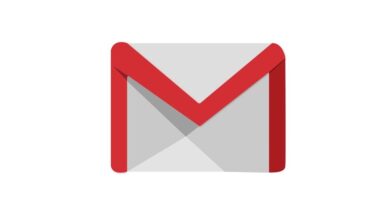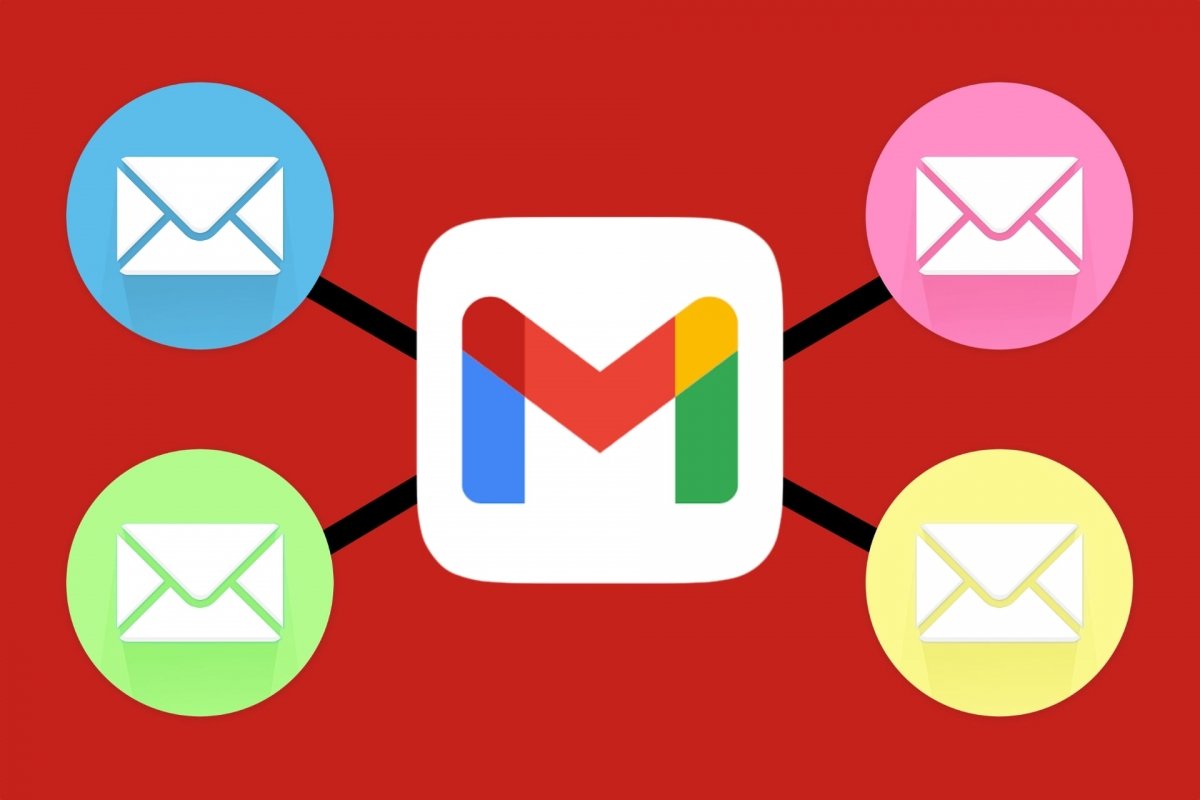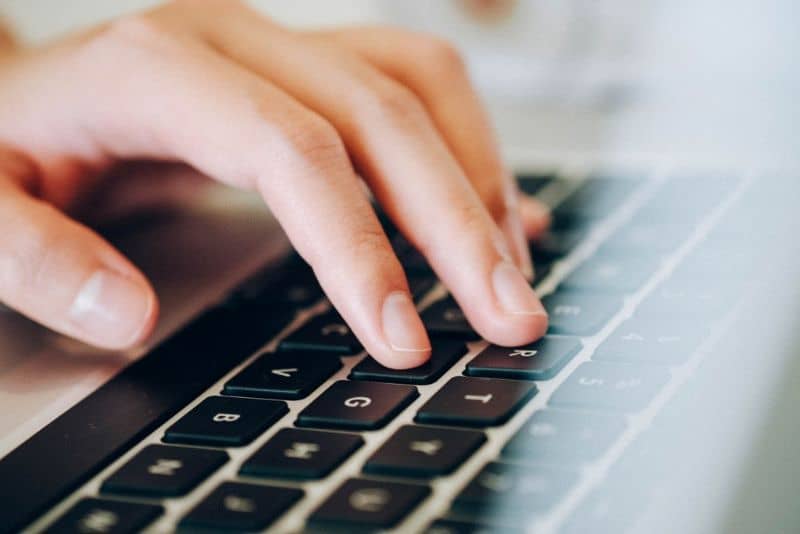كيفية إزالة جهات الاتصال المكررة من حساب Gmail الخاص بي؟ – حذف التكرارات
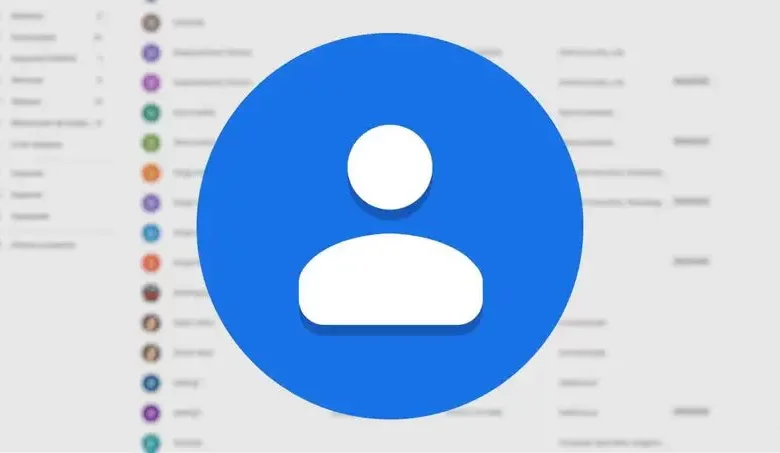
جهات اتصال Google عبارة عن تطبيق يخزن كل الأشخاص الذين تعرفهم في مكان واحد ، بأرقام هواتفهم أو بريدهم الإلكتروني أو أي معلومات أساسية أخرى. إنه تطبيق يجب أن يتوفر لدى كل هاتف محمول يعمل بنظام Android ، لأنه يسمح لك بإنشاء نسخة احتياطية من جهات الاتصال الخاصة بك .
يمكنك من خلاله مزامنة عدة أجهزة بطريقة بسيطة. الآن ، في كثير من الأحيان ، قد يكون ترتيب جميع جهات الاتصال لدينا أمرًا مملًا للغاية. ومع ذلك ، سنشرح اليوم بطريقة بسيطة للغاية كيف يمكنك تنظيم جدول أعمالك عن طريق إزالة أو توحيد جهات الاتصال التي كررتها.
أين يمكنني معرفة ما إذا كانت لدي جهات اتصال مكررة في Gmail؟
على الرغم من أن خدمة Gmail ، أي تلك التي تدير جهات اتصال Google. يسمح لنا حاليًا بالتخلص من جهات الاتصال المكررة ، وخلط أو توحيد بياناتهم ، وكانت هذه عملية تم إجراؤها يدويًا ، مما يعني أنه كان عليك المرور واحدًا تلو الآخر ، وهو أمر بطيء ومزعج بعض الشيء لدرجة أن العديد من الأشخاص لا يفعلون ذلك فعل. لحسن الحظ ، تم تحسينه مع التحديثات الجديدة التي تم إصدارها بمرور الوقت.
إذا كنت ترغب في معرفة عدد جهات الاتصال المكررة لديك في حساب Gmail الخاص بك ، فمن السهل جدًا ، إذا كنت تستخدم جهاز كمبيوتر يعمل بنظام Windows ، فما عليك سوى فتح بريدك الإلكتروني والانتقال إلى Google Contact Manager.
بمجرد الوصول إلى هناك ، سترى على الجانب الأيسر من الشاشة قائمة بها خيارات مختلفة ، بما في ذلك قسم يقول العثور على التكرارات. إذا قمت بتحديده تلقائيًا ، فستحصل على قائمة بجميع جهات الاتصال المكررة. أي أن لديهم نفس الرقم أو البريد الإلكتروني.
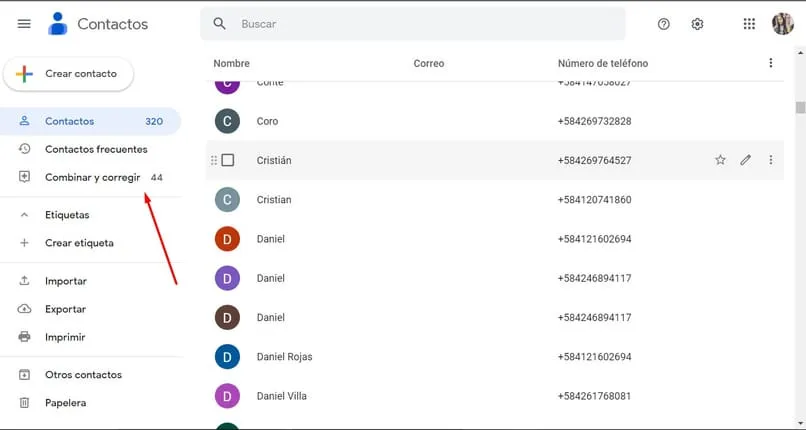
إذا وجدك من خلال هاتفك المحمول الشخصي ، فما عليك سوى تحديد موقع تطبيق جهات الاتصال على شاشتك الرئيسية ، ثم النقر فوقه لفتحه. بمجرد الوصول إلى هناك ، ستظهر قائمة بأقسام مختلفة على الجانب الأيمن أو الأيسر اعتمادًا على الهاتف المحمول ، ويتم تمثيل القائمة المذكورة بثلاثة خطوط أفقية. عليك فقط البحث عن الخيار الذي يقول جهات اتصال مكررة وستحصل على قائمة بتلك الموجودة لديك.
بمجرد أن تعرف مكان جهات الاتصال المتكررة ، يمكنك حذفها أو مزامنتها ، وسنترك هذه العملية لك في الأسفل. بالطبع ، لهذا يجب أن يكون هاتفك الخلوي مرتبطًا ببريدك الإلكتروني في Gmail.
![]()
ومع ذلك ، إذا كنت ترغب في تحسين تنظيم جدول أعمالك ، فهناك عنصر آخر تمت إضافته بواسطة Google ، وهو يسمى التصنيفات. يتيح لك ذلك إضافة تسمية لتتمكن من تصنيف جهات الاتصال الخاصة بك حسب مجموعات مختلفة. هذا شيء تمتلكه التطبيقات الأخرى بالفعل ، ولكن Google وضعته مؤخرًا. لاستخدامه ، عليك فقط الوصول إلى نفس القائمة الموجودة على الجانب والبحث عن القسم. ثم حدد الأشخاص الذين تريد تقسيمهم إلى مجموعات. جاهز بهذه البساطة لتنظيم جدول أعمالك.
كيفية توحيد جهات الاتصال المتكررة لحسابي في Gmail؟
حساب Gmail عبارة عن خدمة يتم استخدامها لعدد كبير من المواقف ، سواء كان ذلك للعمل أو للمسائل الشخصية أو لفتح الشبكات الاجتماعية. من ناحية أخرى ، يتم استخدامه أيضًا عندما نقوم بتثبيت تطبيقات جديدة على هواتفنا. يمكن القول أنه المدخل الوحيد الذي يحتوي على هواتف Android أو الأجهزة اللوحية.
بمرور الوقت ، إذا قمت بتغيير هاتفك كثيرًا ولديك نسخ احتياطية من جهات الاتصال الخاصة بك ، فسوف ينتهي بك الأمر إلى تجميع العديد من جهات الاتصال المتكررة ، نظرًا لأن Google تحفظها جميعًا في السحابة. إذا كنت تمر بهذا الموقف ، فسنخبرك كيف يمكنك مواءمة جدولك الزمني.
دمج جهات اتصال Gmail المكررة من هاتفي المحمول
إذا كنت ستعمل على مزامنة جهات الاتصال المتكررة من خلال هاتفك الخلوي الشخصي ، فما عليك سوى اتباع الخطوات التي سنتركها لك أدناه.
- على هاتفك الخلوي أو جهازك اللوحي المزود بنظام Android ، ابحث عن تطبيق جهات الاتصال وانقر عليه لفتحه.
- افتح القائمة الجانبية من خلال النقر على الزاوية اليمنى العليا ، أي على الخطوط الأفقية الثلاثة.
- الآن يجب عليك تحديد حساب Google حيث توجد جهات الاتصال المتكررة التي تريد توحيدها.
- في الجزء السفلي من شاشة الهاتف ، انقر فوق تصحيح وإدارة ،
- ثم انقر فوق دمج التكرارات. إذا لم تحصل عليه لسبب ما ، فهذا الخيار يعني أنه ليس لديك أي نسخ مكررة.
- لقبول اقتراح واحد لجهات اتصال متكررة ، انقر فوق “دمج”.
- لمزامنة جميع جهات الاتصال ، انقر فوق دمج الكل. يقع هذا في الأسفل.
- إذا كنت تريد أن تختار بنفسك جهات الاتصال المتكررة التي ستقوم بتوحيدها ، فسيتعين عليك تنفيذ هذا الإجراء الصغير الذي سنعرضه لك.
- على هاتفك الشخصي ، افتح تطبيق جهات الاتصال.
- افتح القائمة الموجودة في الزاوية اليمنى العليا. يتم تمثيله بثلاث خطوط أفقية أو ثلاث نقاط. حسب طراز جهازك. انقر فوق خيار التحديد.
- اختر تلك الاتصالات التي ستجمعها.
- بمجرد الحصول عليها ، اضغط على القائمة الزاوية مرة أخرى ثم ادمجها.

دمج جهات اتصال Gmail المتكررة من جهاز الكمبيوتر الخاص بي
لمزامنة جهات الاتصال المكررة من حساب Gmail الخاص بك عبر جهاز الكمبيوتر ، فهي مشابهة جدًا لما سبق. فيما يلي الخطوات التي يجب عليك اتباعها للقيام بذلك.
- افتح بريدك الإلكتروني الشخصي.
- توجه الآن إلى مدير جهات اتصال Google .
- في الزاوية اليسرى العليا من الشاشة ، عليك النقر فوق القائمة.
- سترى أقسامًا مختلفة ، في هذه الحالة نحن مهتمون بالجزء الذي يقول الجمع والصحيح.
- إذا لم يظهر خيار الدمج ، فذلك لأنه ليس لديك أي اتصال متكرر. في حالة ظهور بعضها معًا ، فسيتعين عليك القيام بما يلي:
- ستظهر لك الاقتراحات لتجمعها ، وتقبل الاقتراح الذي تعتبره ضروريًا.
- إذا كنت تريد قبول جميع اقتراحات جهات الاتصال المتكررة ، فما عليك سوى النقر فوق دمج الكل.
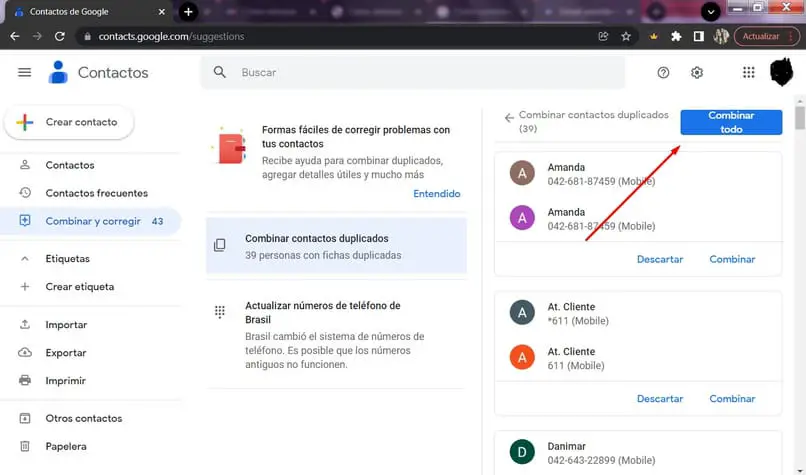
كيفية حذف جهات الاتصال المكررة من حساب Gmail الخاص بي؟
لا توفر لك خدمة Gmail ، حتى الآن ، سوى إمكانية دمج أو مزامنة جهات الاتصال التي كررتها. هذا يعني أنه إذا كنت ترغب في إزالة التكرارات ، عليك فقط دمجها جميعًا . بهذه الطريقة يبدو الأمر كما لو تم حذفها نهائيًا. ومع ذلك ، تذكر أنه يمكنك حذف جهات الاتصال يدويًا وهذا كل شيء.